- 系统
- 教程
- 软件
- 安卓
时间:2017-09-06 来源:u小马 访问:次
在win10系统中运行许多命令需要使用管理员身份运行,如果直接按下win+R 组合键呼出运行,键入cmd打开命令提示符输入命令执行的话会出现 无法执行的现象如下图:
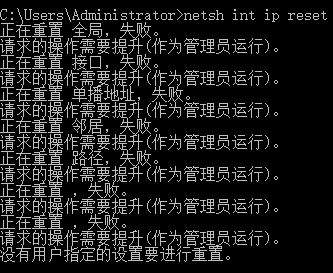
在本文中小编给大家分享下win10系统中几个以管理员身份运行的方法。
方法一:
1、在开始菜单上单击鼠标右键,在弹出的菜单中点击 【命令提示符(管理员)】;
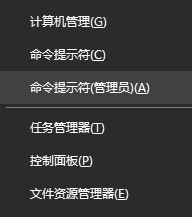
方法二:
1、按下ctrl+shift+esc 组合键(在任务单击鼠标右键选择任务管理器) 打开任务管理器 ;
2、在任务栏上点击 文件 --- 运行新任务 ;
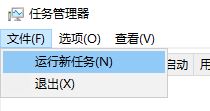
3、在打开的新建任务 框中 勾选 以系统管理权限创建此任务 ,然后在框中输入 cmd 点击【确定】即可。
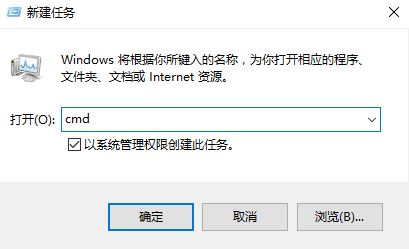
方法三:
打开开始菜单, 找打 W开头的标号,在W下面找到 windows 系统;
在windows 系统下面找到命令提示符www.win10com.com,在命令提示符上单击右键,选择【更多】-【以管理员身份运行】即可!
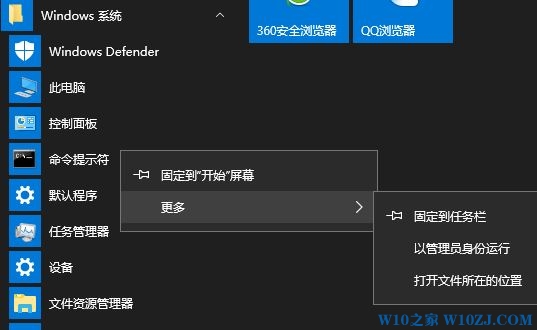
方法四:
1、同样先打开任务管理器(ctrl+shift+esc);
2、找到 windows 资源管理器,单击右键,选择 结束任务;
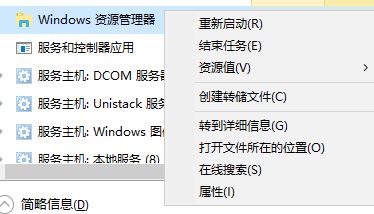
3、在新建任务上勾选 以系统管理权限创建此任务,然后 输入 explorer 点击确定;
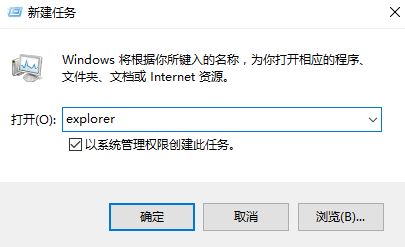
4、按下win+R 输入 cmd 点击确定即可以管理员身份运行命令提示符!
win10纯净版:
http://www.win10com.com/win10chunjingban/
win10官网原版ISO镜像!
http://www.win10com.com/win10zhuanyeban/109.html





